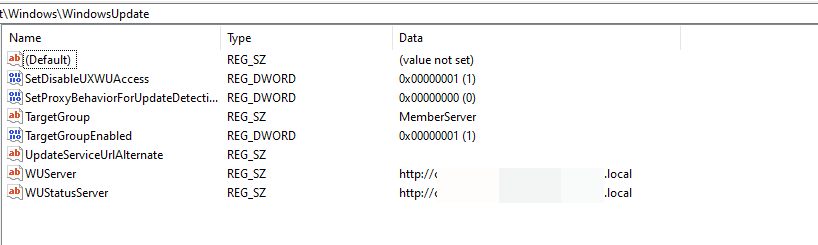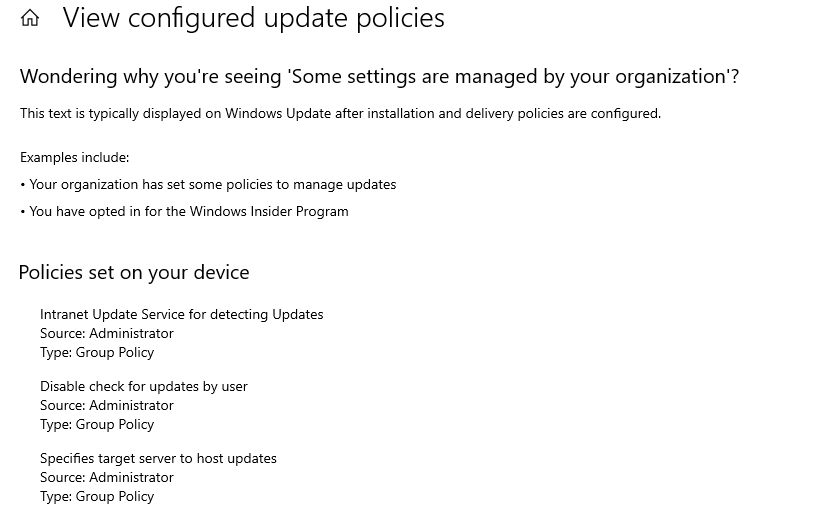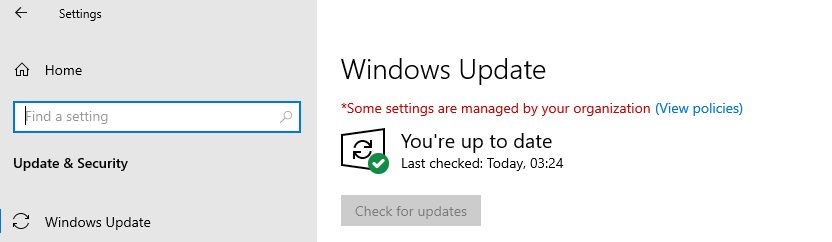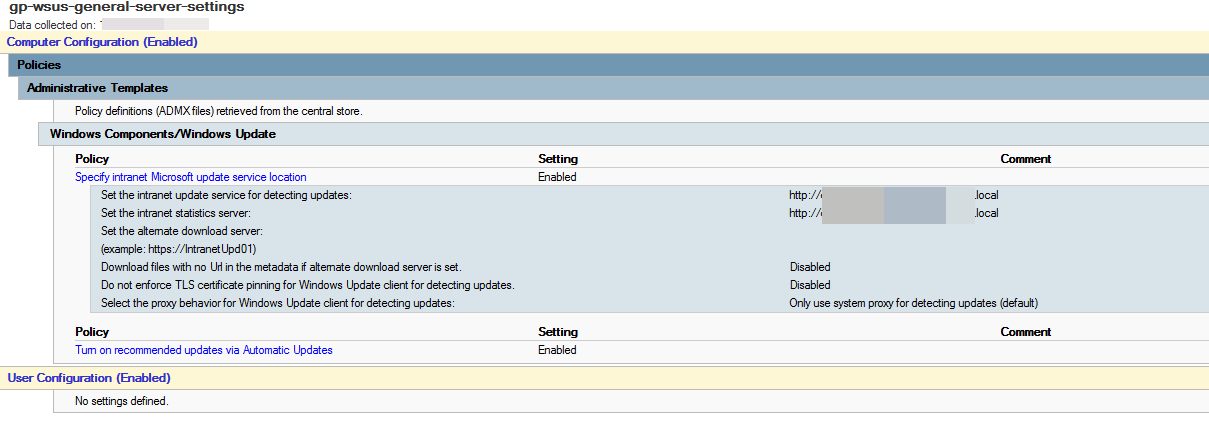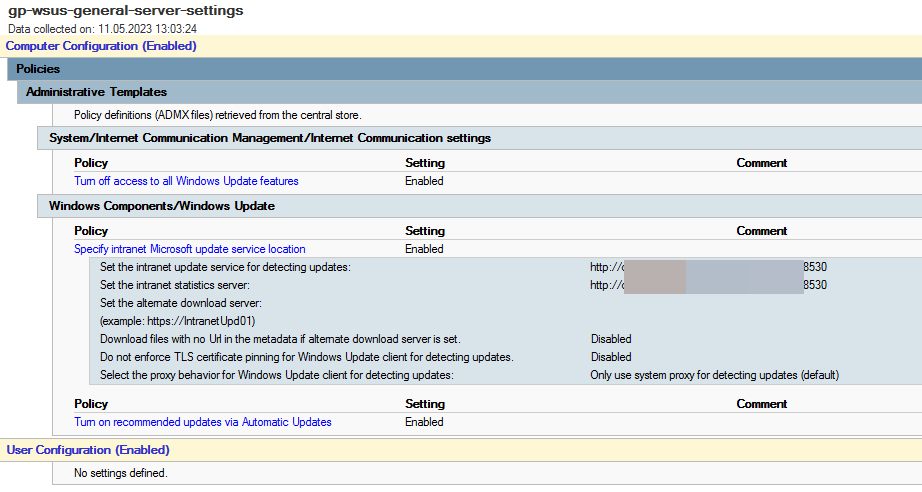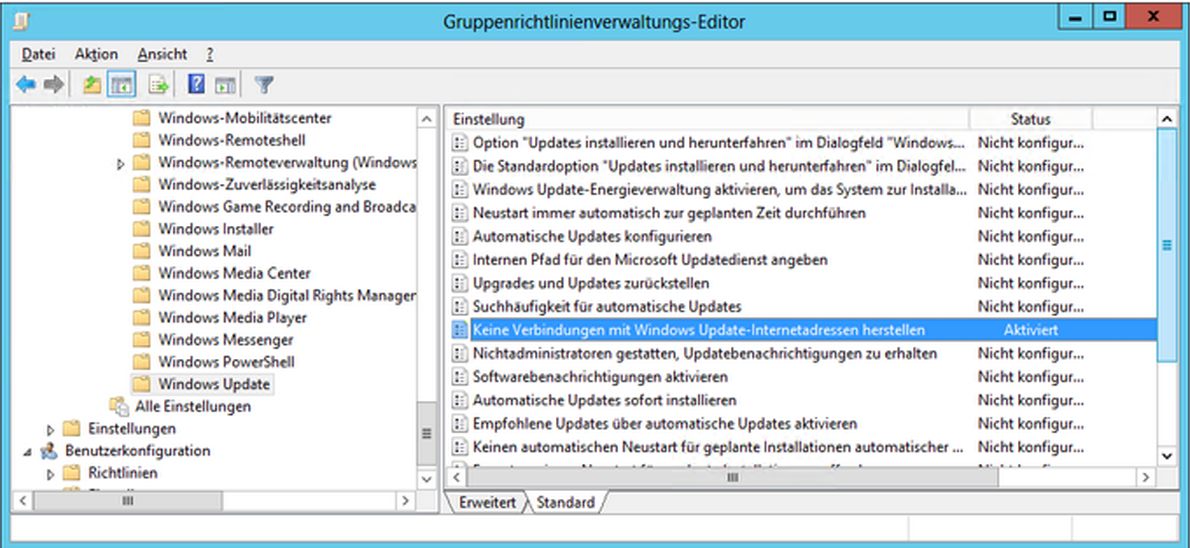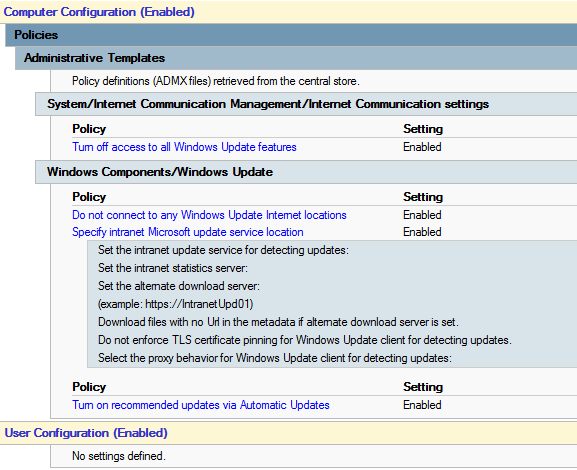WSUS und Windows Server 2022 - Updatesuche ausgegraut
Hallo Zusammen
Wir hatten bisher immer eine einfache WSUS Konfiguration, welche es uns erlaubte, Updates auf dem WSUS Server freizugeben und ein paar Minuten später auf den Servern danach zu suchen. Die Updates wurden angezeigt und konnten während eines Wartungsfensters mit "Install now" installiert werden.
Seit wir einige Windows Server 2022 im Einsatz haben, lassen sich die Updates nicht mehr manuell abrufen. Der Button "Check for Updates" ist ausgegraut. Auf allen anderen Server Versionen (zum Beispiel 2012R2 ) ist die manuelle Suche nach neuen Updates (WSUS) möglich und können auch gezielt eingespielt werden.
Wie gesagt, die einzige Richtlinie (GPO) die gesetzt ist, lautet "Specify intranet Microsoft update service location". Da ist unser WSUS.
Kann mir jemand sagen warum und wieso? Kann man das beheben? Ich möchte nicht Stunden warten, bis der Server dann endlich die Güte hat, mir diese Updates anzubieten.
Bin echt langsam am Verzweifeln mit diesen Einstellungen.
Danke für Eure Hilfe.
Plexi87
Wir hatten bisher immer eine einfache WSUS Konfiguration, welche es uns erlaubte, Updates auf dem WSUS Server freizugeben und ein paar Minuten später auf den Servern danach zu suchen. Die Updates wurden angezeigt und konnten während eines Wartungsfensters mit "Install now" installiert werden.
Seit wir einige Windows Server 2022 im Einsatz haben, lassen sich die Updates nicht mehr manuell abrufen. Der Button "Check for Updates" ist ausgegraut. Auf allen anderen Server Versionen (zum Beispiel 2012R2 ) ist die manuelle Suche nach neuen Updates (WSUS) möglich und können auch gezielt eingespielt werden.
Wie gesagt, die einzige Richtlinie (GPO) die gesetzt ist, lautet "Specify intranet Microsoft update service location". Da ist unser WSUS.
Kann mir jemand sagen warum und wieso? Kann man das beheben? Ich möchte nicht Stunden warten, bis der Server dann endlich die Güte hat, mir diese Updates anzubieten.
Bin echt langsam am Verzweifeln mit diesen Einstellungen.
Danke für Eure Hilfe.
Plexi87
Bitte markiere auch die Kommentare, die zur Lösung des Beitrags beigetragen haben
Content-ID: 7108254892
Url: https://administrator.de/forum/wsus-und-windows-server-2022-updatesuche-ausgegraut-7108254892.html
Ausgedruckt am: 02.08.2025 um 07:08 Uhr
7 Kommentare
Neuester Kommentar
Tach,
also prinzipiell geht das auch mit Windows Server 2022. Hab gestern erst wieder ein paar 2022er installiert und schön über einen WSUS (ebenso auf Basis 2022) aktualisiert.
Wie sieht denn die Registry unter folgendem Pfad auf dem betroffenen Server aus?
HKLM\SOFTWARE\Policies\Microsoft\Windows\WindowsUpdate
Bei mir sieht es so aus:
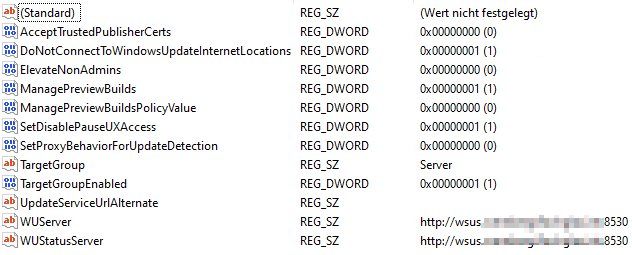
also prinzipiell geht das auch mit Windows Server 2022. Hab gestern erst wieder ein paar 2022er installiert und schön über einen WSUS (ebenso auf Basis 2022) aktualisiert.
Wie sieht denn die Registry unter folgendem Pfad auf dem betroffenen Server aus?
HKLM\SOFTWARE\Policies\Microsoft\Windows\WindowsUpdate
Bei mir sieht es so aus:
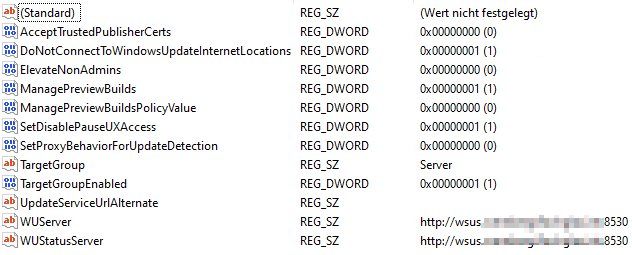
Das wird dann definitiv der Wert SetDisableUXWUAccess sein.
Sollte in englisch "Remove access to use all Windows Update features" in einer GPO sein.
Führ mal die rsop.msc auf dem betroffenen Server aus. Irgendwo muss der Key ja herkommen (Computer Configuration/Administrative Templates/Windows Components/Windows Update).
Sollte in englisch "Remove access to use all Windows Update features" in einer GPO sein.
Führ mal die rsop.msc auf dem betroffenen Server aus. Irgendwo muss der Key ja herkommen (Computer Configuration/Administrative Templates/Windows Components/Windows Update).
Soweit mir bekannt, greift die Option "Keine Verbindungen mit Windows Update-Internetadressen herstellen" rein für Windows Updates. Ich habe hier auf meinem Client genau diesen Wert gesetzt und der Store funktioniert trotzdem einwandfrei.
Ich habe bei mir einmal die brachiale Methode aktiv (%ProgramFiles%\WindowsApps\Microsoft.Store* per Ausführungsverhinderung sperren) und einmal die entsprechenden GPO-Einstellungen. Damit ist der Store tot.
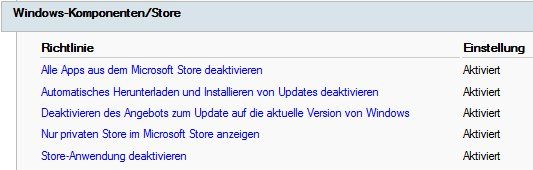
Solange da nichts gesetzt ist, sollte der Store normal funktionieren.
Ich habe bei mir einmal die brachiale Methode aktiv (%ProgramFiles%\WindowsApps\Microsoft.Store* per Ausführungsverhinderung sperren) und einmal die entsprechenden GPO-Einstellungen. Damit ist der Store tot.
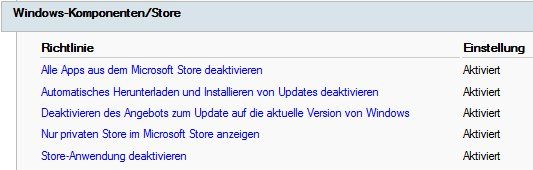
Solange da nichts gesetzt ist, sollte der Store normal funktionieren.